نحوه نصب و پیکر بندی Nagios در لینوکس اوبونتو
در این مطلب میخواهی با آموزش نحوه نصب و پیکر بندی Nagios در لینوکس اوبونتو در خدمت شما کاربران عزیز باشیم. به عنوان مقدمه می خواهیم در ابتدای مطلب توضیحات مختصری درمورد Nagios ارائه دهیم و در ادامه به بررسینحوه نصب و پیکر بندی Nagios در لینوکس اوبونتو خواهیم پرداخت. با ما همراه باشید.

نصب و پیکر بندی Nagios در لینوکس اوبونتو
Nagios یک سیستم مانیتورینگ قوی می باشد که با طراحی انعطاف پذیر خود، سازمان ها را قادر می سازد که مـوارد زیرساخت های IT را پیش از اینکه فرآیندهای حیاتی کسب و کار و مشتریان را تحت اثر قرار دهد شناسایی و حل و فصل کنند.
نکته ها مقدماتی :
برای انجام این آموزش، شما می بایست یک سرور مبتنی بر اوبونتو ۱۴٫۰۴ نصب و راه اندازی نمایید . سیستم می بایست یک آدرس آی پی استاتیک داشته باشد که در این آموزش از ۱۹۲٫۱۶۸٫۰٫۱۰۰ به عنوان آدرس IP و از server1.example.com به عنوان نام هاست بهره گیری شده می باشد. جدای از این شما می بایست یک سرور LAMP نصب و کانفیگ نمایید . در این آموزش از Nagios برای نظارت بر یک سرور اوبونتو ۱۴٫۰۴ دیگر بهره گیری خواهد شد که در آن از ۱۹۲٫۱۶۸٫۰٫۱۰۱ به عنوان آدرس IP و از server2.example.com به عنوان نام هاست بهره گیری شده می باشد.
توجه: شما خواهید توانست برای Nagios و مانیتورینگ سرور، سروری مبتنی بر دبیان هم راه اندازی نمایید .
نصب و پیکر بندی Nagios در لینوکس اوبونتو
ابتدا می بایست با انجام دستور پایین Nagios را در سرور اوبونتو ۱۴٫۰۴ نصب نمایید ( server1.example.com ) :
apt-get install nagios3 nagios-nrpe-plugin
| 1 | apt-get install nagios3 nagios-nrpe-plugin |
General type of mail configuration: <–Internet Site
System mail name: <–server1.example.com
Nagios web administration password: <–nagiospassword
Nagios web administration password: <–nagiospassword
رمز گذر را به دلخواه و مقادیر فوق را با دقت به سرور خود تغییر دهید.
سپس می بایست Nagios را در سرور پیکربندی نمایید :
usermod -a -G nagios www-data chmod -R +x /var/lib/nagios3/
| 1 2 | usermod -a -G nagios www-data chmod -R +x /var/lib/nagios3/ |
برای فعال کردن تنظیمات مقدار check_external_commands را به ۱ تغییر دهید :
nano /etc/nagios3/nagios.cfg
| 1 | nano /etc/nagios3/nagios.cfg |
[…] check_external_commands=1 […]
| 1 2 3 4 | […] check_external_commands=1 […] |
اکنون می بایست برای اعمال این تغییرات سرویس Nagios را با بهره گیری از دستور پایین ری استارت نمایید :
service nagios3 restart
| 1 | service nagios3 restart |
برای دسترسی به رابط وب یکـی از ۲ آدرس پایین را در مرورگر مورد نظـر خود تایپ نمایید :
http://server1.example.com/nagios3
http://192.168.0.100/nagios3
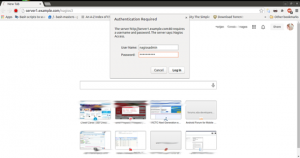
نصب و پیکر بندی Nagios در لینوکس اوبونتو
اسم کاربری nagiosadmin و رمز گذر همان گونه که در بالا معیـن شد nagiospassword خواهد بود.
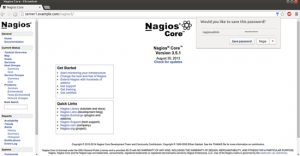
نصب و پیکر بندی Nagios در لینوکس اوبونتو
سپس بر روی Host Groups کلیک نمایید :
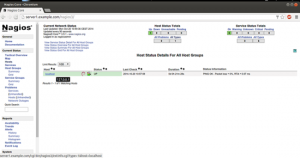
نصب و پیکر بندی Nagios در لینوکس اوبونتو
سرور Ubuntu به عنوان localhost نشان داده می شود . روی localhost کلیک نمایید :
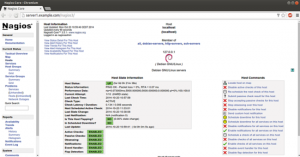
نصب و پیکر بندی Nagios در لینوکس اوبونتو
آموزش نصب و کانفیگ Nagios در لینوکس اوبونتو
افـزودن کلاینت در Nagios
اکنون می بایست به منظور انجام خدمات مانیتورینگ برای سرویس گیرنده ، در سرور اوبونتو ( server2.example.com ) کلاینت (nodes) اضافه نمایید .در این آموزش یک کلاینت با عنوان Ubuntu Server در server2.example.com تهیه خواهد شد . این پکیج ها را با انجام دستور پایین نصب نمایید :
apt-get install nagios-nrpe-server nagios-plugins
| 1 | apt-get install nagios-nrpe-server nagios-plugins |
برای کانفیگ کلاینت در server2.example.com دستورات پایین اجرا نمایید :
nano /etc/nagios/nrpe.cfg
| 1 | nano /etc/nagios/nrpe.cfg |
[…] allowed_hosts=127.0.0.1 192.168.0.100 […]
| 1 2 3 4 | […] allowed_hosts=127.0.0.1 192.168.0.100 […] |
۱۹۲٫۱۶۸٫۰٫۱۰۰ آدرس IP سرور server1.example.com می باشد. سپس با بهره گیری از دستور زیرNRPE را اجرا نمایید :
service nagios-nrpe-server start
| 1 | service nagios-nrpe-server start |
به طور همانـند خواهید توانست کلاینت های زیادتری برای مانیتورینگ اضافه نمایید .
سپس می بایست برای کلاینت Nagios در انتهـا سرور یک داخل ی تعریف نمایید . در سرور ۱ ( server1.example.com ) یک فایل به نام monitor1.cfg در دایرکتوری /etc/nagios3/conf.d/ تهیه کرده و مقادیری برای آن تعریف نمایید . در فایل های پیکربندی ، خواهید توانست هاست، تیـم هاست و … را تعریف نمایید . این تعاریف را میتوان در چندین فایل پیکربندی تقسیم نمـود و یا تمام آنها را در یک فایل قرار داد.
nano /etc/nagios3/conf.d/monitor1.cfg
| 1 | nano /etc/nagios3/conf.d/monitor1.cfg |
دایرکتوری پیش فرض /etc/nagios3/conf.d/ است، شما خواهید توانست نام آن را به دلخواه تغییر دهید ، برای مثال در این آموزش از نام monitor1.cfg بهره گیری شده می باشد. محتوای این فایل می بایست به شرح پایین باشد.
define host { use generic-host host_name server2.example.com alias srijan address 192.168.0.101 } define service { use generic-service host_name server2.example.com service_description PING check_command check_ping!100.0,20%!500.0,60% } define service { use generic-service host_name server2.example.com service_description SSH check_command check_ssh notifications_enabled 0 } define service { use generic-service host_name server2.example.com service_description DISK check_command check_disk notifications_enabled 0 }
| 1 2 3 4 5 6 7 8 9 10 11 12 13 14 15 16 17 18 19 20 21 22 23 24 25 26 27 28 29 | define host { use generic-host host_name server2.example.com alias srijan address 192.168.0.101 } define service { use generic-service host_name server2.example.com service_description PING check_command check_ping!100.0,20%!500.0,60% } define service { use generic-service host_name server2.example.com service_description SSH check_command check_ssh notifications_enabled 0 } define service { use generic-service host_name server2.example.com service_description DISK check_command check_disk notifications_enabled 0 } |
در فایل بالا، هاست حاوی اطلاعاتی دربـاره کلاینت اضافه شده به server2.example.com است، همچین خواهید توانست از Nagios برای بازبینی چ سرویس های گوناگون هم بهره گیری نمایید . در این آموزش برای بازبینی چ سرویس های PING SSH و DISK از آن بهره گیری شده می باشد. برای کسب اطلاعات زیـادتر از سرویس های مورد بهره گیری در Nagios دایرکتوری /etc/nagios-plugins/config را چک نمایید .
برای انجام تغییرات سرویس nagios3 را ری استارت نمایید :
service nagios3 restart
| 1 | service nagios3 restart |
اکنون خواهید توانست جزئیات کلاینت را در رابط وب Nagios و در Host Groups مطابق تصویر پایین چک نمایید :
سپس روی سرور ۲ (server2.example.com) مقادیر را چک نمایید
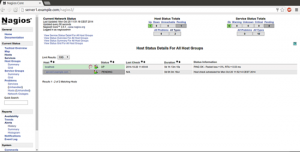
نصب و پیکر بندی Nagios در لینوکس اوبونتو
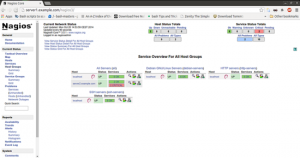
نصب و پیکر بندی Nagios در لینوکس اوبونتو
خب دوستان با توجه با آموزش بالا شما می توانید به سادگی اقدام به نصب و پیکر بندی Nagios در لینوکس اوبونتو نمایید. در صورتی که نیاز به توضیحات بیشتری دارید با ما در تماس باشید. از توجه و همراهی شما با این مقاله سپاسگزاریم.
شاد و پیروز باشید.


